오프셋
표면 또는 파트를 오프셋하여 표면 파트를 두껍게 하여 솔리드로 변환하거나, 솔리드 파트를 두껍게 하여 중공 상태로 만들 수 있습니다.
오프셋
오프셋 표면 또는 파트.
- 솔리드 파트의 크기를 비례적으로 늘리거나 줄입니다.
- 선택한 표면의 법선을 따라 솔리드 파트의 치수를 늘리거나 줄입니다(주변 표면에 의해 구속됨).
- 원본보다 비례적으로 크거나 작은 새 솔리드 파트를 생성합니다.
- 파트의 선택된 표면에서 지정된 거리에 새 표면 파트를 생성합니다.
- 곡면 파트의 선택된 곡면을 오프셋합니다(주변 곡면에 의해 구속됨).
-
지오메트리 리본에서 오프셋 도구를 선택합니다.

주: 도구는 드롭다운 메뉴에 숨겨져 있을 수 있습니다. 드롭다운 메뉴에 액세스하려면 다음 중 하나를 수행하십시오.
- 현재 표시된 도구의 오른쪽 하단 모서리에서
 를 선택합니다.
를 선택합니다. - 현재 표시된 도구를 클릭한 상태로 있습니다.
팁: 도구를 찾아서 열려면 Ctrl+F를 누릅니다. 자세한 내용은 도구 찾기 및 검색을 참조하십시오.
- 가이드 바에서 오프셋을 선택하고 파트와 표면 중에서 선택합니다.
- 모델링 창에서 하나 이상의 파트 또는 표면을 선택합니다.
-
마이크로 대화 상자에서, 원하는 오프셋 거리 값을 입력하고 추가 옵션을 선택합니다.
작업 실행 참고 솔리드 파트의 치수 변경 가이드 바에서 표면을 선택한 다음, 솔리드 파트에서 하나 이상의 곡면을 선택합니다. 파트는 주변 면에 의해 구속된 선택된 면에 수직 방향으로 치수를 변경합니다. 새 오프셋 파트를 만들고 원래 파트를 유지합니다. 가이드바에서 파트를 선택한 다음  아이콘을 선택합니다.
아이콘을 선택합니다.새 솔리드 파트는 원래 파트와 동일한 공간을 차지합니다. 이동 도구를 사용하여 두 파트를 모두 표시합니다. 새 표면 파트가 원본으로부터 오프셋 거리로 나타납니다.
새 표면 파트 만들기 가이드 바에서 표면을 선택한 다음  아이콘을 선택합니다.
아이콘을 선택합니다.새 표면 파트가 원래 선택된 표면으로부터 오프셋 거리로 나타납니다. 오프셋의 방향을 역전합니다.  아이콘을 선택합니다.
아이콘을 선택합니다.오프셋 필드에 변수 적용  아이콘을 선택합니다.
아이콘을 선택합니다. - 가이드 바 또는 마이크로 대화 상자에서 적용을 선택합니다.
-
마우스 오른쪽 버튼으로 클릭하고 확인 표시로 이동해서 종료하거나 마우스 오른쪽 버튼을 두 번 클릭하십시오.
주: 표면 파트는 오프셋 파트 및 오프셋 표면에 동일한 방식으로 반응합니다.
두껍게 만들기
표면 파트를 두껍게 하여 솔리드로 변환하거나, 솔리드 파트를 두껍게 하여 중공 상태로 만들 수 있습니다.
솔리드 파트에 사용할 경우, 두껍게 만들기 도구는 중공 상태의 솔리드를 생성합니다.
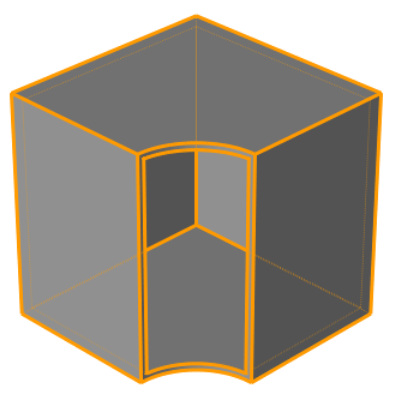
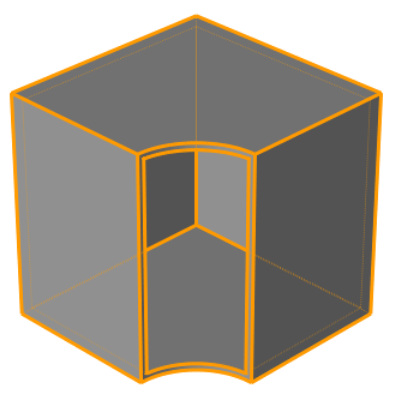
표면 파트에 사용할 경우, 두껍게 만들기 도구는 솔리드 파트를 생성합니다.
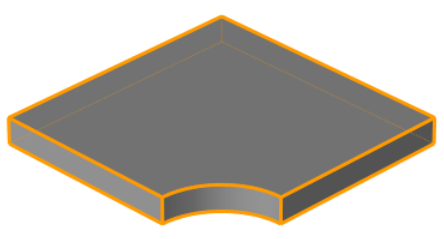
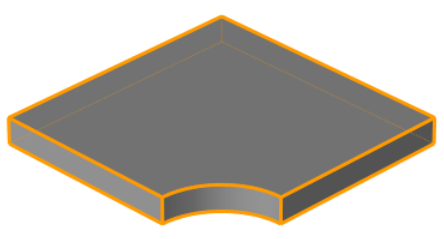
-
지오메트리 리본에서 오프셋 도구를 선택합니다.

주: 도구는 드롭다운 메뉴에 숨겨져 있을 수 있습니다. 드롭다운 메뉴에 액세스하려면 다음 중 하나를 수행하십시오.- 현재 표시된 도구의 오른쪽 하단 모서리에서
 를 선택합니다.
를 선택합니다. - 현재 표시된 도구를 클릭한 상태로 있습니다.
팁: 도구를 찾아서 열려면 Ctrl+F를 누릅니다. 자세한 내용은 도구 찾기 및 검색을 참조하십시오. - 현재 표시된 도구의 오른쪽 하단 모서리에서
- 가이드 바에서 두껍게 만들기를 선택합니다.
- 모델링 창에서 하나 이상의 파트를 선택합니다.
-
마이크로 대화 상자에서, 원하는 오프셋 거리 값을 입력하고 추가 옵션을 선택합니다.
작업 실행 오프셋의 방향을 역전합니다.  아이콘을 선택합니다.
아이콘을 선택합니다.파트 표면의 양쪽에 대칭으로 오프셋을 적용합니다.  아이콘을 선택합니다.
아이콘을 선택합니다.오프셋 필드에 변수 적용  아이콘을 선택
아이콘을 선택 - 마우스 오른쪽 버튼으로 클릭하고 확인 표시로 이동해서 종료하거나 마우스 오른쪽 버튼을 두 번 클릭하십시오.